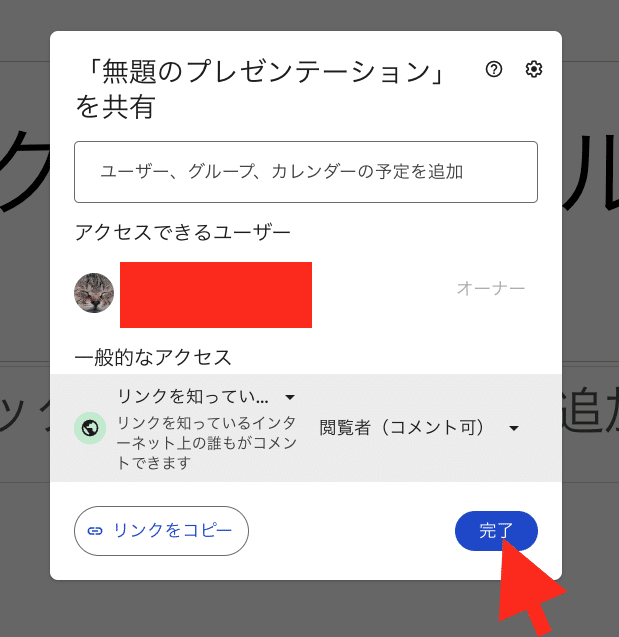Googleスライド: 他の人は編集できない状態のままコメントをもらいたい
手順1
右上の「共有」を選択
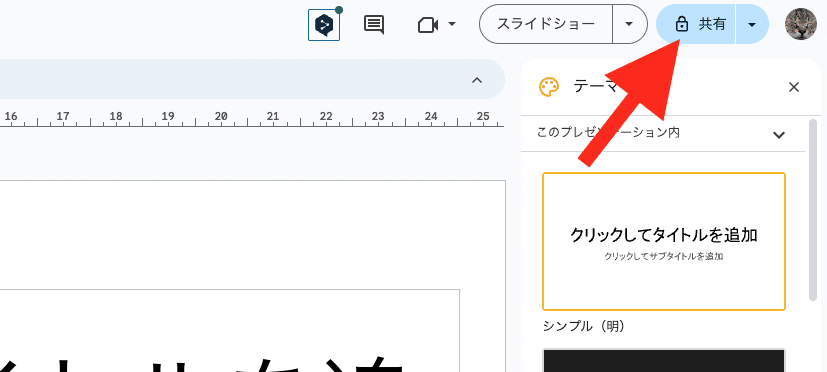
手順2
「制限つき」 を選択
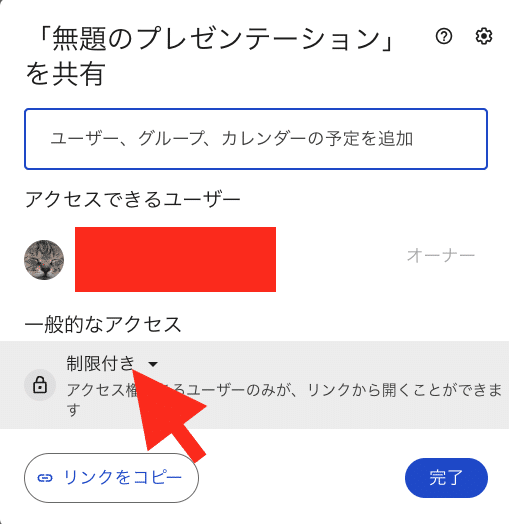
手順3
「リンクを知っている全員」を選択
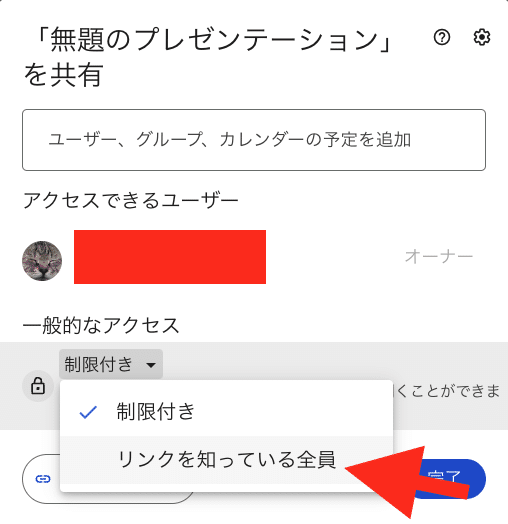
手順4
下画像のような画面になるので「閲覧者」を選択
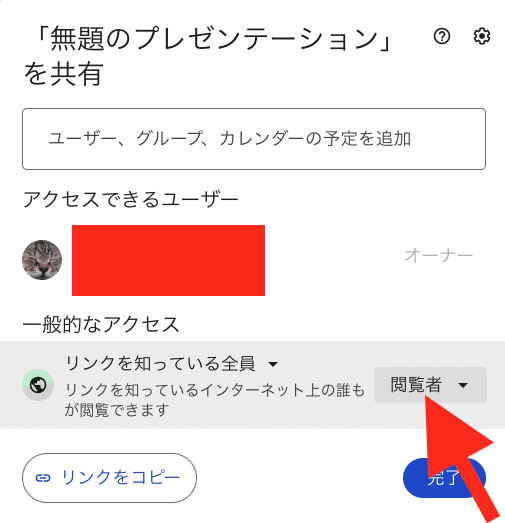
手順5
他の人にコメントをもらいたい (でも, 編集されたくはない) 場合は, 「閲覧者 (コメント可)」を選択
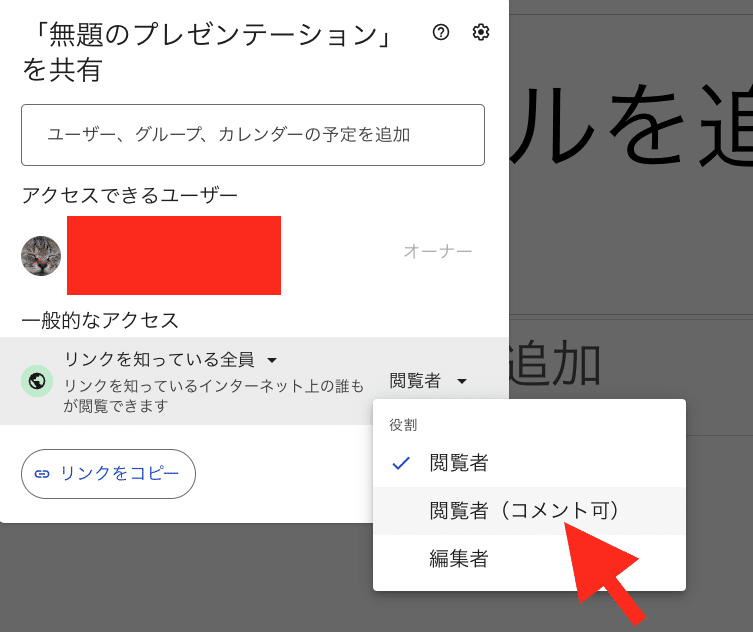
手順6
「完了」を押せば, 設定終了です。
なお, 「リンクをコピー」を押しておけば, ペースト (Windows: ctrl + v; Mac: ⌘ + v) でスライドのリンクを共有できます